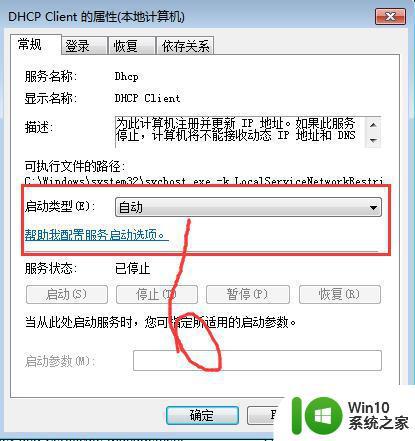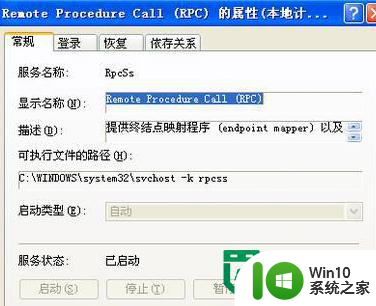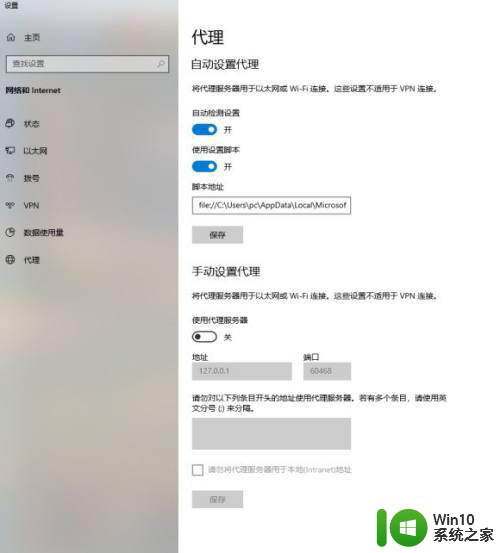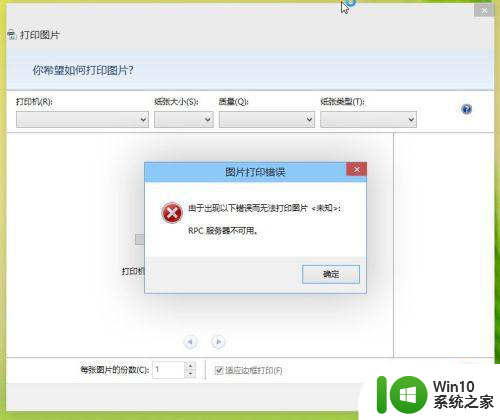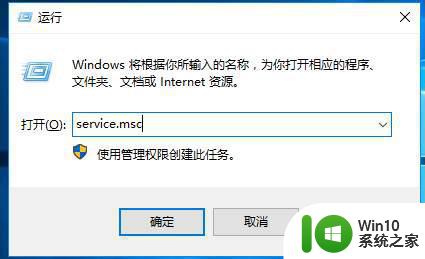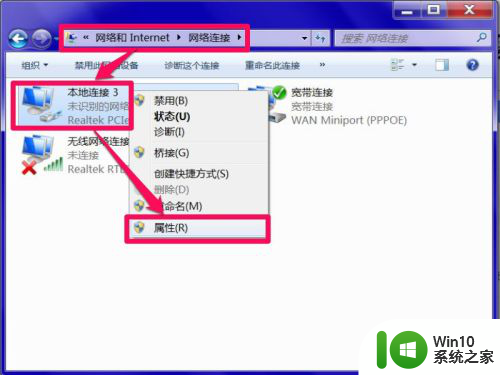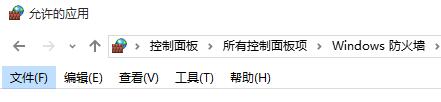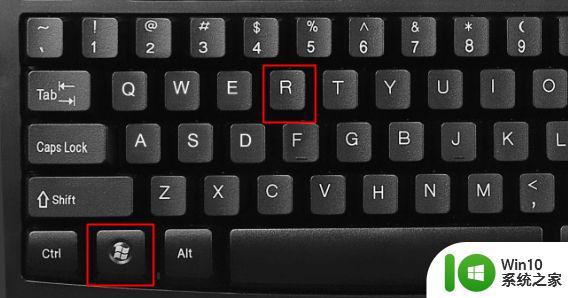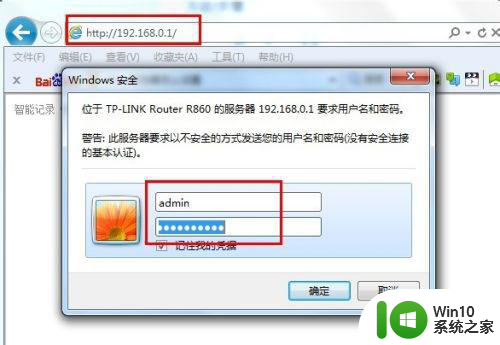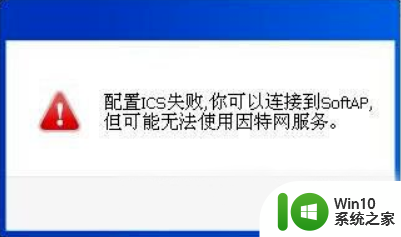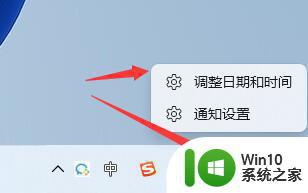电脑rpc服务器不可用的修复步骤 RPC服务器不可用的原因和解决方法
在当今科技高度发达的时代,电脑已成为人们生活中不可或缺的一部分,有时我们可能会遇到一些问题,比如电脑RPC服务器不可用。RPC(远程过程调用)服务器是一种在计算机网络中进行通信的重要组件,它负责处理远程请求和响应。当RPC服务器出现故障时,我们的电脑可能会受到影响,无法正常工作。了解RPC服务器不可用的原因和解决方法变得尤为重要。本文将介绍一些修复RPC服务器不可用问题的步骤,并帮助读者解决这一常见的电脑故障。
具体解决方法如下:
1、打开“运行”窗口,可以按“Win + R”快速打开“运行”窗口,输入“services.msc”来打开“服务”窗口。
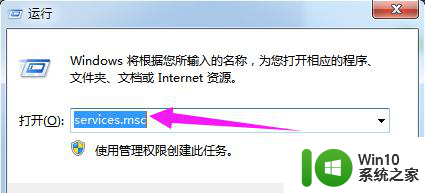
2、也可以通过右击桌面或“开始”菜单中的“计算机”图标,从弹出的右键菜单中选择“管理”项。
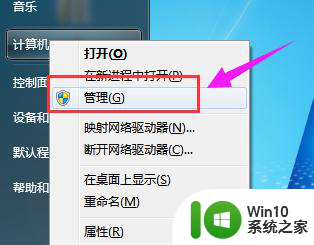
3、从打开的“计算机管理”窗口中,展开“服务和应用程序”-“服务”项,找到“RPC Loader”项,双击打开。
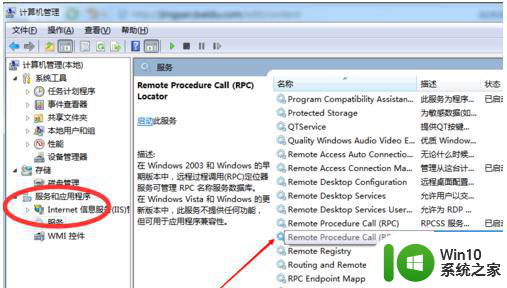
4、从打开的“RPC Loader”属性窗口中,就会发现当前此服务处于停止状态,此时我们需要点击“启动类型”下拉列表,将其设置为“自动”。
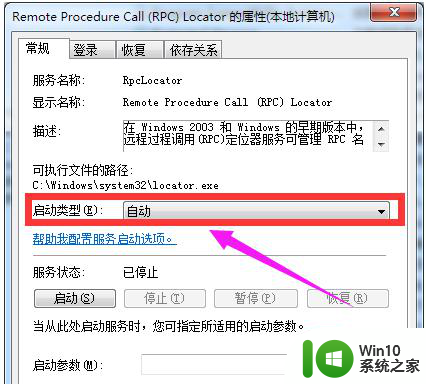
5、接着点击“启动”按钮,将此“RPC Loader”服务开启,并点击“确定”完成设置。
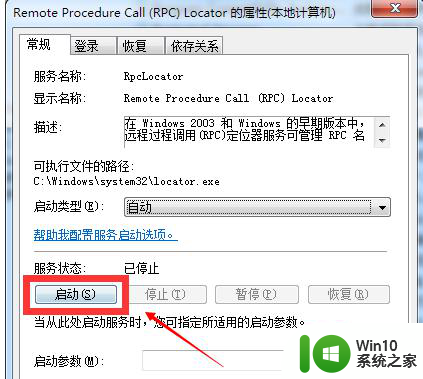
6、还需要确保“RPC(call)”服务正常开启,只需要双击对应的服务,从打开的“属性”窗口中查看“服务状态”来判断。
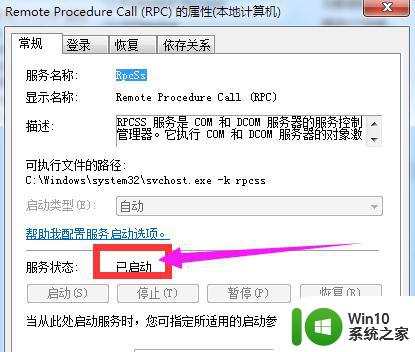
以上就是电脑rpc服务器不可用的修复步骤的全部内容,有出现这种现象的小伙伴不妨根据小编的方法来解决吧,希望能够对大家有所帮助。